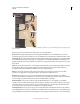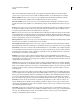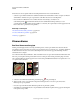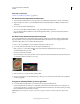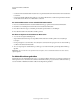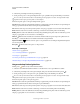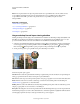Operation Manual
242
PHOTOSHOP ELEMENTS 9 GEBRUIKEN
Tekenen
Laatst bijgewerkt 10/2/2012
De Adobe Kleurkiezer
A. Gewijzigde kleur B. Originele kleur C. HSB-kleurwaarden D. RGB-kleurwaarden E. Alleen webveilige kleuren worden weergegeven.
F. Kleurveld G. Schuifregelaar voor kleur H. Hexadecimale kleurwaarde
1 Klik op het vakje voor de voor- of achtergrondkleur in de gereedschapset om de Kleurkiezer weer te geven.
2 Klik in het kleurveld. Als u in het kleurveld klikt, wordt de positie van de kleur in het veld aangegeven door een
cirkeltje en wordt de numerieke waarde van de nieuwe kleur weergegeven.
3 Sleep de witte driehoekjes over de schuifregelaar om naar een andere kleur te gaan.
4 U kunt ook op een van de volgende manieren te werk gaan om visueel een numerieke waarde op te geven:
• Voer de hexadecimale waarde voor de kleur in het tekstvak onder de RGB-waarden in. (Hexadecimale
kleurwaarden worden vaak door ontwerpers van websites gebruikt.)
• Selecteer een keuzerondje voor een RGB-kleur en geef een componentwaarde tussen 0 en 255 op (0 is geen licht en
255 is het helderste licht).
• Geef voor een HSB-kleur de verzadiging en helderheid op als percentages, terwijl u voor kleurtoon een waarde
tussen 0° en 360° opgeeft die correspondeert met een locatie op de kleurenschijf.
5 De nieuwe kleur wordt weergegeven in het bovenste gedeelte van de kleurenrechthoek rechts van de kleurregelaar.
In het onderste gedeelte wordt de oorspronkelijke kleur weergegeven.
6 Klik op OK om te tekenen met de nieuwe kleur.
Opmerking: U kunt kleuren selecteren met de kleurkiezer van het systeem of met een kleurkiezer van een plug-in. Kies
Bewerken > Voorkeuren > Algemeen en kies Kleurkiezer.
Tekengereedschappen
Het gereedschap Penseel gebruiken
Met het penseel brengt u zachte of krachtige kleurstreken aan. U kunt er airbrushtechnieken mee simuleren. (Als
dit gereedschap niet wordt weergegeven in de gereedschapset, selecteert u het penseel Impressionist of het
gereedschap Kleur vervangen . Vervolgens klikt u op het pictogram van het gereedschap Penseel op de optiebalk.)
1 Selecteer in de werkruimte Bewerken een kleur voor het tekenen door de voorgrondkleur in te stellen.
FEH
G
C
A
B
D